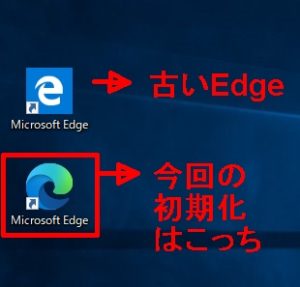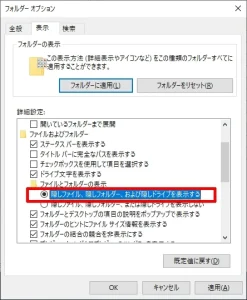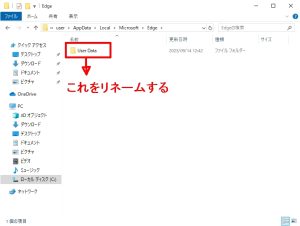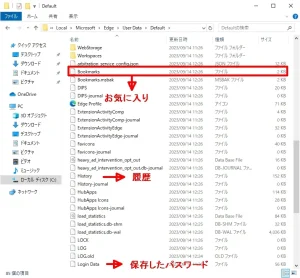OSかEdgeのアップデートでEdgeが起動できない場合の初期化方法をメモ。
古いEdgeではないのでご注意。
事前に試してダメだったこと
設定⇒アプリ⇒Edgeの修復
アンインストールし再インストール(コマンドから強制削除でもアンインストールは出来なかった)
Edgeの初期化方法
①Edgeを閉じておく
②Explorerのオプションから隠しファイルを表示するに変更
Win10⇒[表示] > [オプション] > [フォルダーと検索のオプションの変更]
Win11⇒[表示] > [表示] > [隠しファイル]
③C:\Users\ユーザー名\AppData\Local\Microsoft\Edge
に行き、『User Data』フォルダを『User Data_old』などにリネームする
これで『User Data』フォルダが作り直される
④Edgeを開くと初期設定の画面になるので適宜スキップor設定
⑤Explorerのオプションから隠しファイルを非表示にするに変更
ブックマークを引き継ぎたい
リネームした『User Data_old』中の『default』⇒『Bookmarks』ファイルを
新しく作り直された『User Data』の同じ位置に上書きコピーします
他の項目も行けそうですが無用なトラブルを避けるためにブックマークだけに留めておいたほうが良いです。